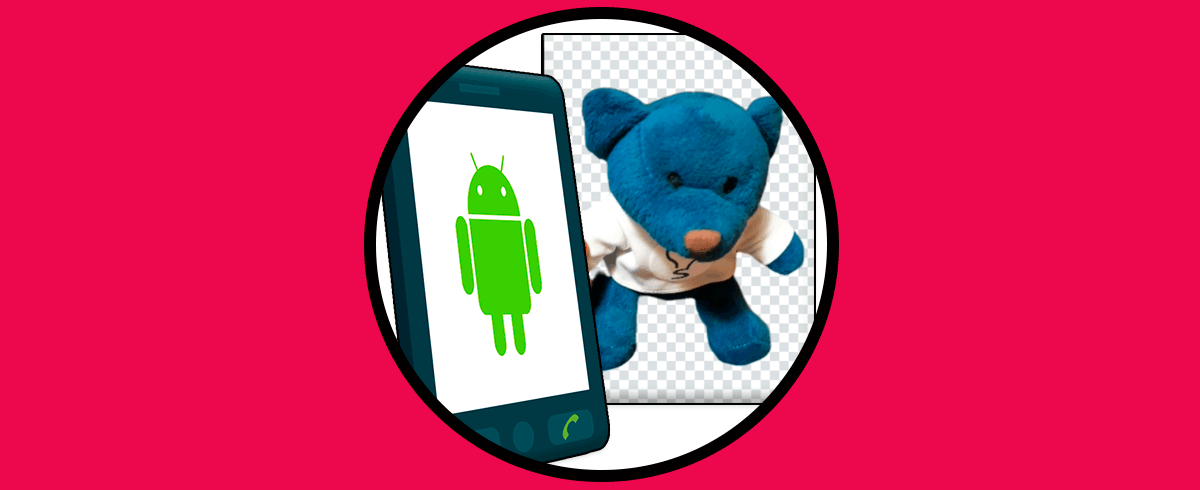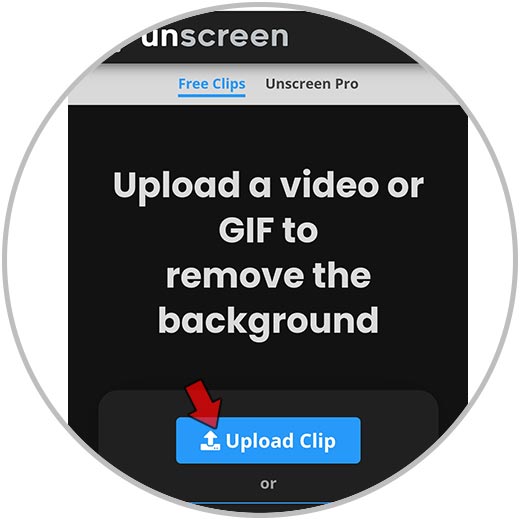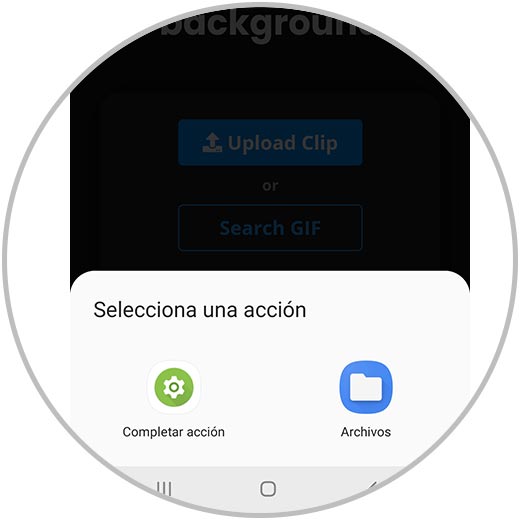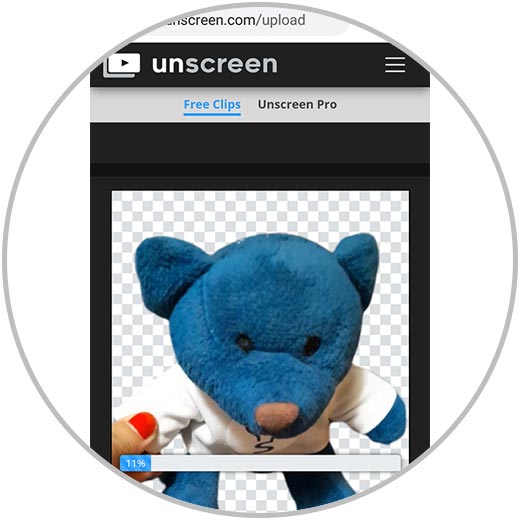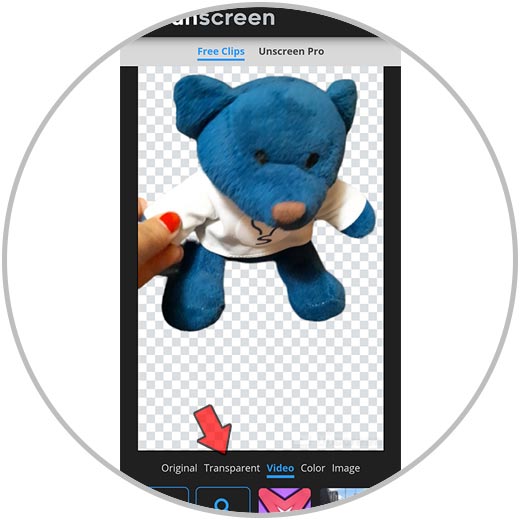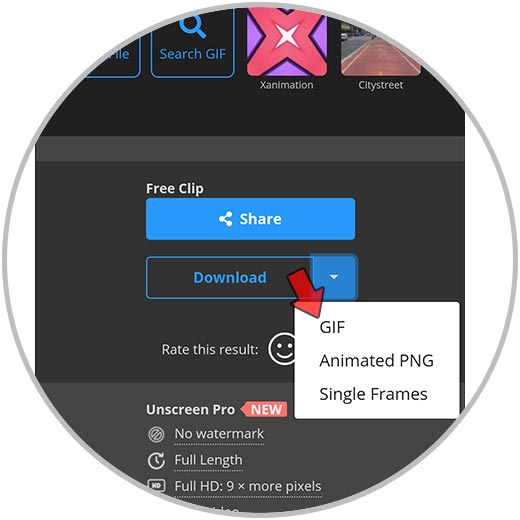No es un secreto que los GIF se han puesto muy de moda y que es uno de los elementos más utilizados a la hora de acompañar fotos o de contestar a un mensajes sobretodo en aplicaciones como pueden ser WhatsApp o Instagram.
Lo cierto es que los GIF con los que contamos en la web son inumerables ya que tenemos cantidad de aplicaciones o páginas que nos ofrecen este tipo de contenido. Además en las historias de Instagram o de WhatsApp contamos con la posibilidad de añadir a nuestras publicaciones estos elementos.
Sin embargo es posible que te hayas planteado la posibilidad de crear GIF personalizados en los que aparezcas tu o algún vídeo tuyo para que de este modo puedas poner aquello que quieras. Para que esto quede más profesional, lo mejor es que el fondo sea transparente.
Es por ello que si quieres saber cómo crear un GIF personalizado con el fondo transparente, a continuación te mostramos cómo hacerlo en Android paso a paso.
Lo primero que debes hacer para crear tu propio GIF, es entrar en el siguiente enlace.
Una vez dentro del enlace, debes seleccionar el apartado de "Upload clip"
A continuación tienes que pulsar sobre la opción que te interese en función de si prefieres grabar el vídeo o seleccionarlo desde tu galería.
Una vez que tengas el vídeos seleccionado, verás el proceso de carga en la página.
Una vez que se haya cargado, podrás ver que el fondo ha desparecido. Verás que tienes más opciones de fondo, pero en este caso dejamos seleccionado "transparente"
Ahora debemos desplazarnos hasta la parte inferior y pulsar sobre el botón de "Download" y en el desplegable la opción de "Gif".
Finalmente podemos acceder a la carpeta de descargas de nuestra galería y veremos el GIF creado. Desde aquí podemos compartirlo donde queramos.
De este modo vas a poder crear GIF con el fondo transparente para poder utilizarlos siempre que quieras sin necesidad de tener que descargar ninguna apliación.